Comment créer un formulaire multi-colonnes dans WordPress ? (Guide du débutant 2022)
Publié: 2022-06-16Vous vous demandez comment créer un formulaire multi-colonnes dans WordPress ? Eh bien, nous devons dire que votre recherche se termine ici.
Les formulaires multi-colonnes permettent de créer un formulaire organisé qui facilite la navigation pour vos utilisateurs. En fait, ces types de formulaires sont considérés comme plus attrayants et interactifs.
Par conséquent, dans cet article, nous avons présenté un guide complet sur la façon de créer un formulaire WordPress multi-colonnes.
Donc, avant de commencer notre guide étape par étape, comprenons d'abord pourquoi vous devriez ajouter un formulaire WordPress multi-colonnes.
Pourquoi ajouter un formulaire WordPress multi-colonnes ?
Un formulaire est un moyen qui permet à vos visiteurs de vous contacter et de vous envoyer des informations. De plus, les formulaires sont un excellent moyen de générer des prospects et de convertir vos utilisateurs en clients.
Par conséquent, déployer des formulaires interactifs et engageants sur votre site Web est une nécessité.
Pour en ajouter plus, vous pouvez rendre votre formulaire interactif en utilisant des zones de texte, des boutons radio, un menu déroulant, une logique conditionnelle, en ajoutant une zone de téléchargement de fichier, etc.
Cependant, l'ajout de tous ces éléments dans un formulaire à une seule colonne rend votre formulaire long. Sans oublier que cela prend beaucoup de temps et d'efforts à votre utilisateur pour remplir le formulaire.
Mais ne vous inquiétez pas, le formulaire multi-colonnes est là pour vous sauver. Le formulaire multi-colonnes rend votre formulaire plus long plus net et scannable.
En réalité, ces formulaires sont plus attrayants que le formulaire traditionnel à une seule colonne. De plus, les grilles multi-colonnes mettent en valeur le texte de votre formulaire et le rendent plus simple à lire et compréhensible.
Étant donné que les champs de formulaire multi-colonnes sont côte à côte, cela permet à vos utilisateurs de naviguer facilement dans votre formulaire. C'est donc le moyen le plus efficace de présenter votre formulaire long et fastidieux dans une disposition de grille intelligente.
La question est de savoir comment créer facilement un formulaire multi-colonnes dans WordPress. C'est simple, pour créer un formulaire multi-colonnes attrayant, vous avez d'abord besoin d'un plugin de création de formulaire WordPress.
Par conséquent, dans notre prochaine section, nous découvrirons le meilleur plugin de création de formulaire pour créer un formulaire multi-colonnes dans WordPress.
Meilleur plugin WordPress pour créer un formulaire multi-colonnes
Il existe de nombreux plugins de création de formulaires WordPress disponibles sur le Web. Cependant, tous ne sont pas suffisamment conviviaux ou polyvalents pour créer tous les types de formulaires.
Ne vous inquiétez pas, nous avons fait quelques recherches et trouvé le plugin de création de formulaire WordPress parfait pour vous. Ce n'est autre qu'Everest Forms de WPEverest.
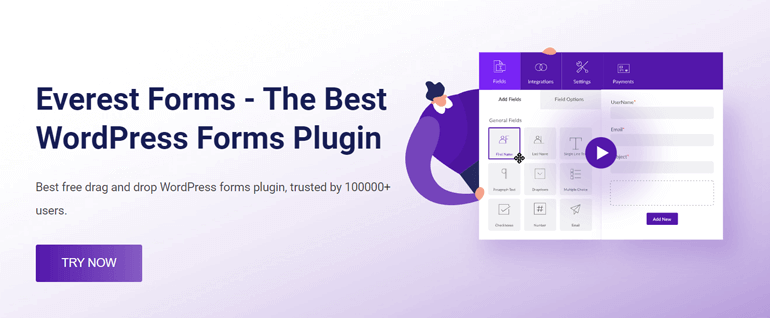
Ce plugin vous permet de créer tout type de formulaire sans écrire une seule ligne de code. Plus important encore, il a une interface glisser-déposer. Et il est très flexible pour créer et personnaliser tout type de formulaire. De plus, il est livré avec différents modèles de formulaires prédéfinis pour que vous puissiez commencer en un rien de temps.
En outre, il prend en charge la signature électronique et le code court, et est livré avec une notification par e-mail et des répondeurs automatiques, etc. De plus, il est intégré à de nombreux outils et passerelles de paiement comme PayPal.
Outre les formulaires à plusieurs colonnes, vous pouvez également créer des formulaires à plusieurs étapes , des formulaires d'enquête, des formulaires d'inscription d'utilisateur, des formulaires de contact, etc. En outre, il offre des fonctionnalités de premier ordre telles que l'ajout de champs de formulaire illimités, des outils de personnalisation avancés, etc.
Et jusqu'à présent, plus de 100 000 utilisateurs font confiance à ce plugin . C'est donc sans aucun doute l'une des meilleures options pour créer un formulaire multi-colonnes pour votre site Web WordPress. Il est maintenant temps de créer un formulaire multi-colonnes dans WordPress en utilisant Everest Forms. Commençons.
Création d'un formulaire multi-colonnes avec les formulaires Everest
Étape : 1 Installez et activez Everest Forms
Tout d'abord, vous devez installer le plugin sur votre site WordPress. Alors, connectez-vous à votre tableau de bord WordPress et accédez à Plugins >> Ajouter un nouveau .
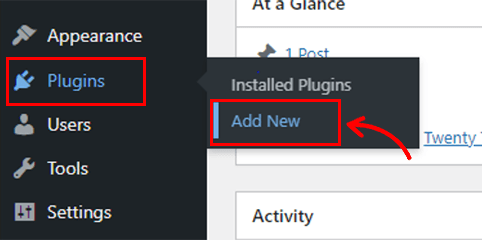
Ici, vous verrez une barre de recherche dans laquelle vous devrez taper Everest Forms . Une fois que vous voyez les formulaires Everest dans votre résultat de recherche, cliquez sur le bouton Installer maintenant .
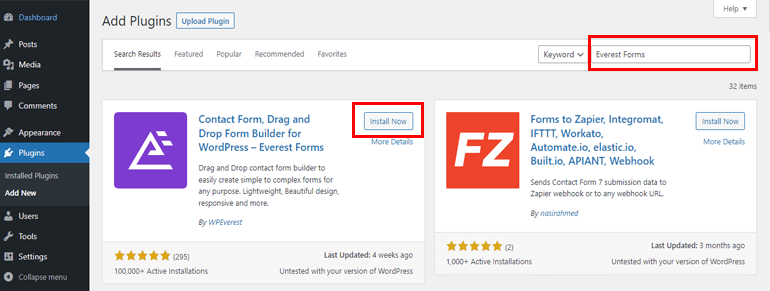
Après avoir installé le plugin, vous pouvez voir le bouton Activer , alors cliquez dessus.
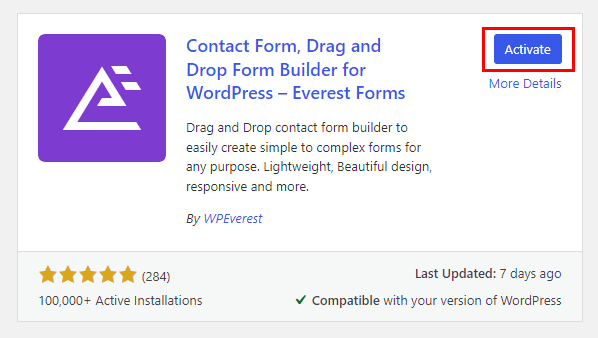
Et voilà, vous avez maintenant installé avec succès la version gratuite d'Everest Forms.
En fait, avec la version gratuite d'Everest Forms, vous pouvez créer un formulaire multi-colonnes interactif pour votre site Web WordPress.
Ou, si vous souhaitez accéder aux fonctionnalités et fonctionnalités étendues du plugin, vous pouvez également acheter le pack premium.
Étape : 2 Création d'un nouveau formulaire avec plusieurs colonnes
Comme vous avez installé et activé Everest Forms, commençons maintenant à créer un formulaire multi-colonnes pour votre site Web WordPress. Pour ce faire, accédez d'abord à Everest Forms>> Add New .
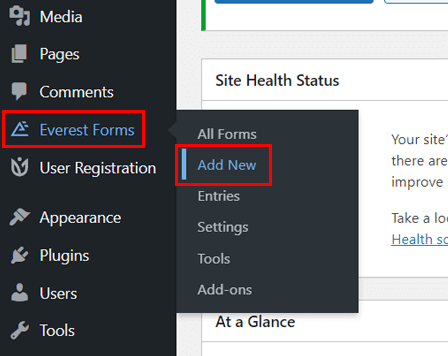
Après cela, vous serez dirigé vers une nouvelle page, où vous pourrez voir différents formulaires prédéfinis proposés par Everest Forms.
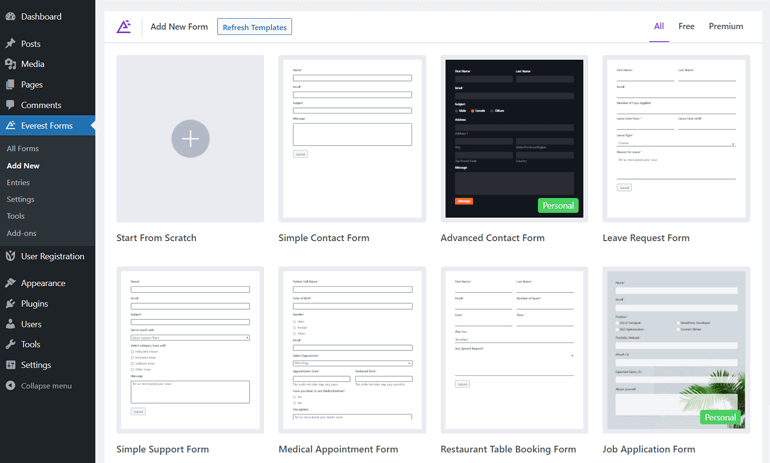
Ici, vous pouvez choisir n'importe quel modèle de formulaire, le personnaliser et l'ajouter à votre site Web. Ou vous pouvez créer votre formulaire à partir de zéro.
Ici, nous allons créer un formulaire à partir de zéro. Cliquez donc sur l'option Démarrer à partir de zéro .
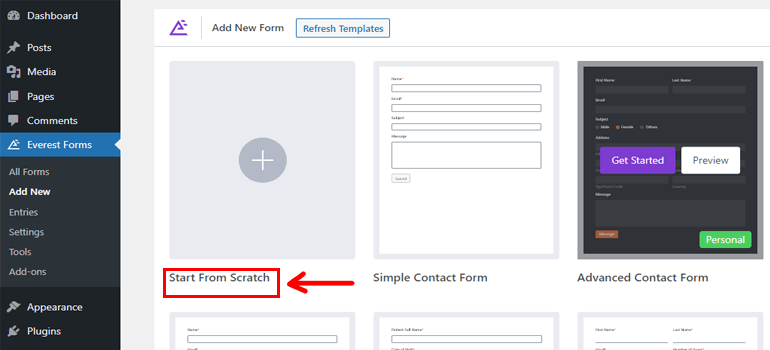
Maintenant, donnez un nom approprié à votre formulaire. Par exemple, ici, nous avons nommé le formulaire Multi Colum Form .
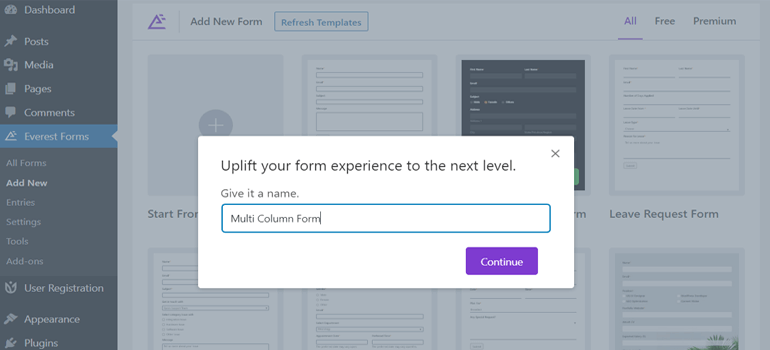
Ensuite, il vous amène à la nouvelle page où vous pouvez commencer à créer votre formulaire multi-colonnes.

Comme vous pouvez le voir, deux colonnes sont déjà disponibles dans le formulaire. Vous pouvez le modifier et en faire une seule colonne ou y ajouter plus de colonnes. Donc, pour ce faire, placez votre pointeur sur le champ du formulaire et vous verrez trois options différentes
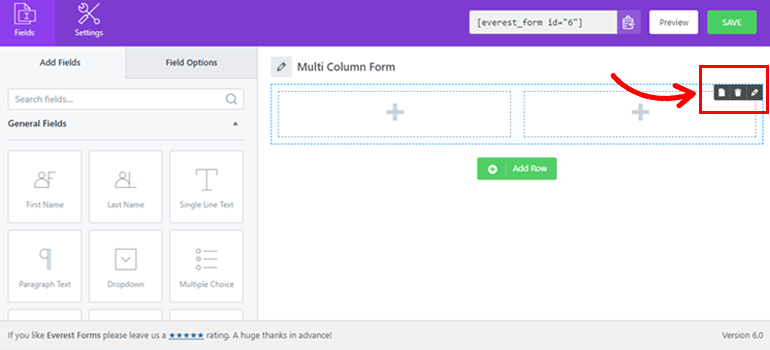
Le premier est une icône en forme de page que vous pouvez utiliser pour dupliquer la ligne lors de la création de votre formulaire. La seconde est l'option Supprimer . Et le troisième est une icône en forme de crayon qui vous permet d'ajouter plusieurs colonnes à votre formulaire.
Cliquez sur l'icône en forme de crayon, puis elle affiche Row Setting . À partir du paramètre de ligne, vous pouvez définir plusieurs colonnes pour la ligne.
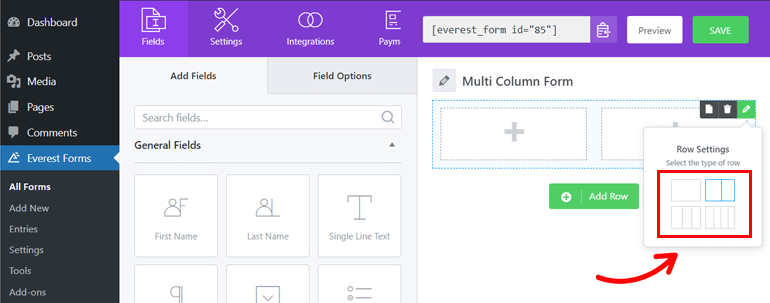
En fait, Everest Forms vous permet de choisir entre quatre options de colonne différentes sur chaque ligne. Ainsi, vous pouvez sélectionner l'option de colonne pour la ligne selon votre choix.
Après cela, vous pouvez commencer à ajouter des champs à votre formulaire. Tout ce que vous avez à faire est de faire glisser le champ de votre choix du côté gauche et de le déposer sur le côté droit de votre zone de création de formulaire.
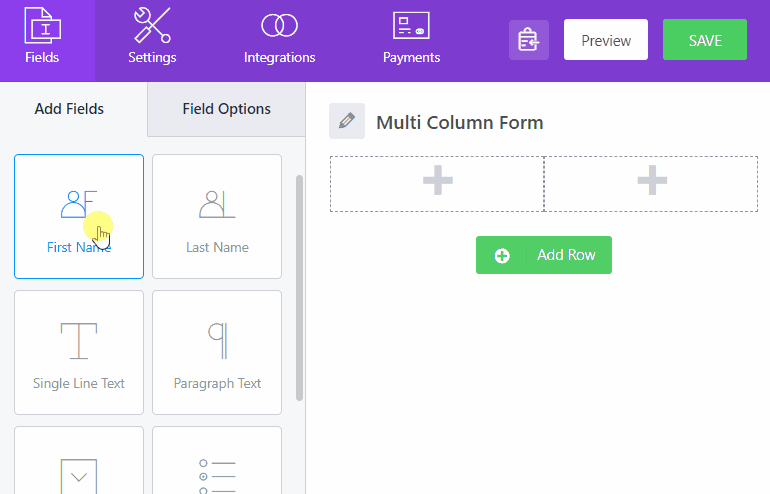
De plus, pour ajouter une nouvelle ligne au formulaire, cliquez sur le bouton Ajouter une ligne . Lorsque vous cliquez sur ce bouton, le même nombre de colonnes sera ajouté à la ligne suivante.
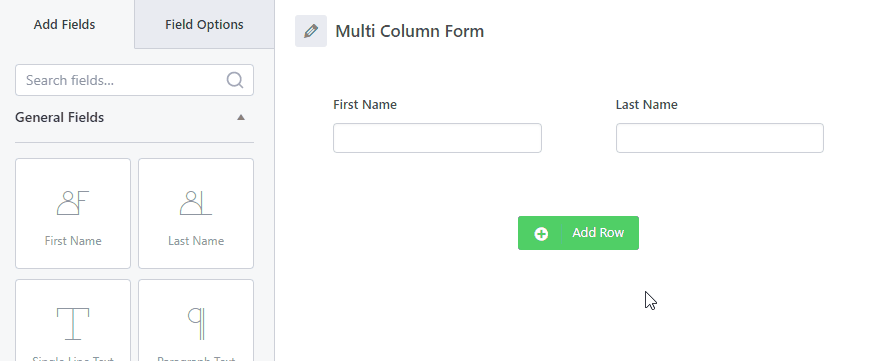
Cependant, vous pouvez modifier le nombre de colonnes via l'option Paramètres de ligne .
Après avoir ajouté des lignes et des champs à votre formulaire multi-colonnes, cliquez sur le bouton Enregistrer pour enregistrer les paramètres de votre formulaire.
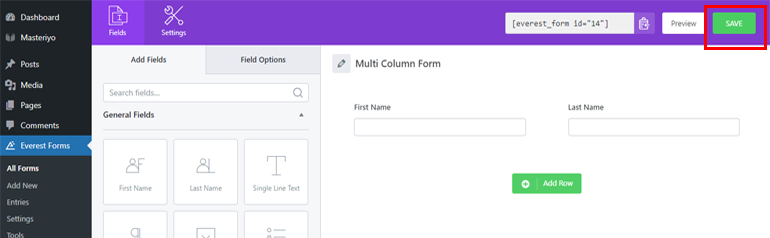
Étape 3 : Configurer et configurer les paramètres du formulaire
Après avoir créé votre formulaire, si vous souhaitez modifier le paramètre de champ ajouté, cliquez sur ce champ de formulaire et sélectionnez Options de champ à gauche. Ici, vous pouvez modifier un nom de champ , ajouter une description et modifier la méta-clé .
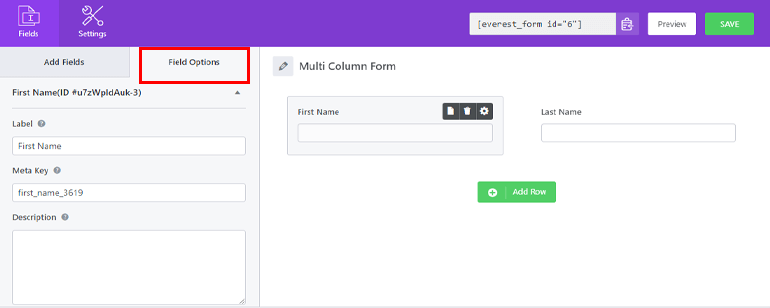
En outre, il existe des options avancées dans lesquelles vous pouvez ajouter un texte d'espace réservé , ajouter une valeur par défaut et des classes CSS .
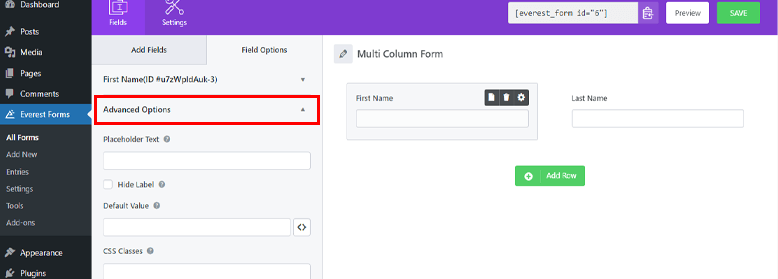
De plus, vous pouvez également configurer les paramètres du formulaire. Cliquez simplement sur l'onglet Paramètres juste à côté de l'onglet Champs . Ici, vous verrez deux options Général et E- mail .
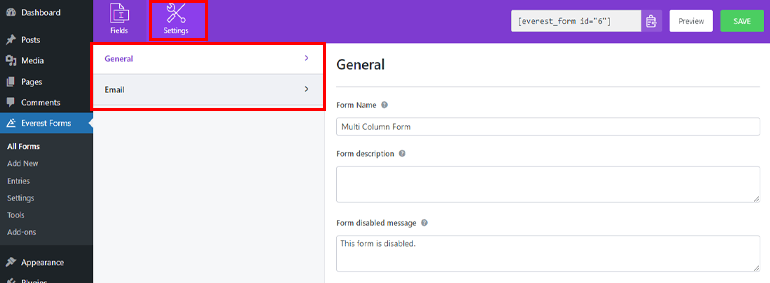
Vous pouvez modifier le nom du formulaire , la description du formulaire et ajouter un message de soumission de formulaire réussie à partir du paramètre Général .

De plus, Everest Forms vous permet également d' activer le pot de miel anti-spam , d' activer la soumission de formulaires Ajax et de désactiver le stockage des informations d'entrée .
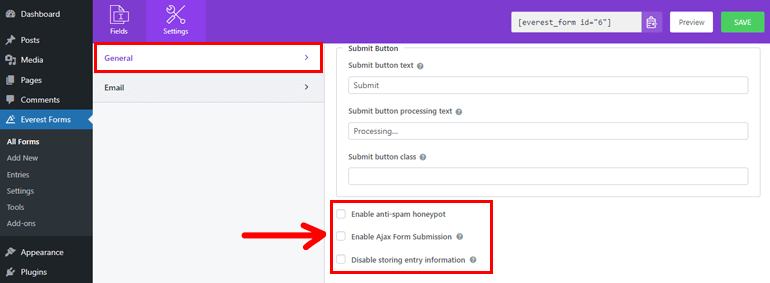
De même, à partir du paramètre E- mail , vous pouvez définir l'e-mail de l'administrateur dans la section Adresse de destination afin que, lorsqu'un formulaire est soumis, vous receviez une notification.
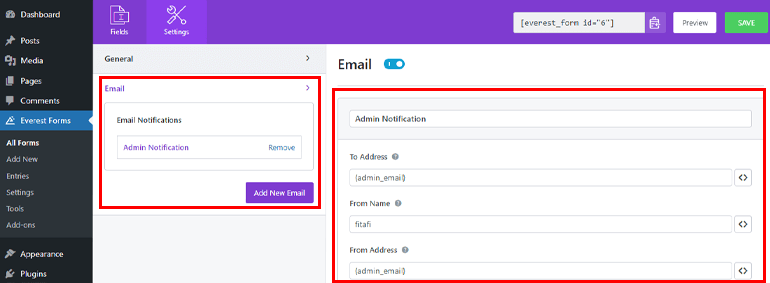
Vous pouvez également définir Reply-To pour renvoyer l'adresse e-mail à laquelle vous souhaitez répondre. En outre, vous pouvez également ajouter un Objet de l'e- mail et un Message e -mail .
Étape : 4 Affichez le formulaire sur votre site Web WordPress
Puisque vous avez créé et configuré les paramètres de votre formulaire multi-colonnes, il est temps de le publier. Et vous pouvez publier vos formulaires de deux manières différentes.
La première est la méthode du shortcode, où vous devez copier le shortcode de votre formulaire multi-colonnes.
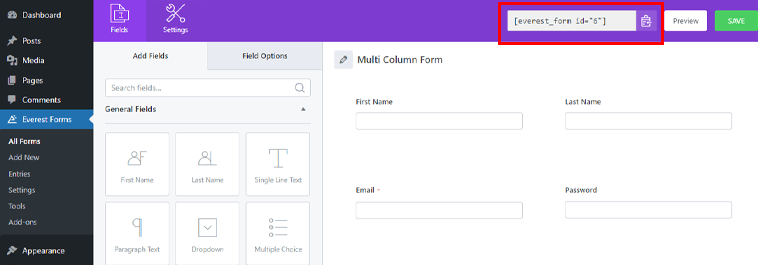
Ouvrez ensuite n'importe quel widget, page ou publication où vous souhaitez placer le formulaire. Après cela, cliquez sur le bouton (+) , collez le shortcode sur le bloc de shortcode et appuyez sur le bouton Publier .
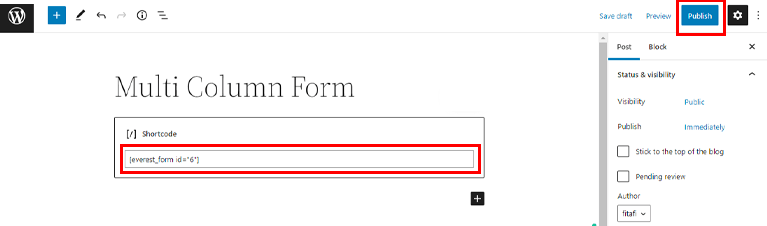
Alternativement, vous pouvez également ajouter votre formulaire multi-colonnes à votre site Web en cliquant d'abord sur le bouton (+) . Ensuite, la barre de recherche apparaîtra là où vous devrez taper Everest Forms . Une fois que le résultat affiche l'icône Everest Forms, cliquez dessus.
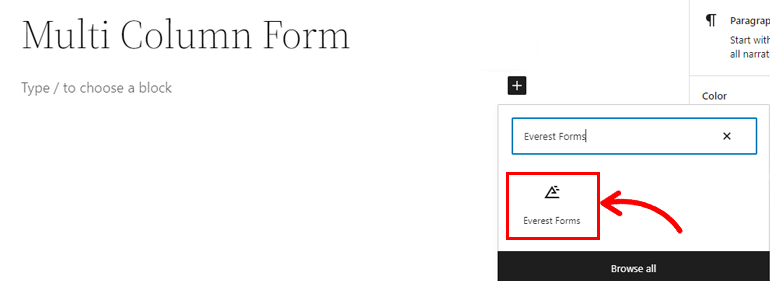
Ensuite, sélectionnez l'option Formulaire multi-colonnes dans le menu déroulant que nous avons créé précédemment.
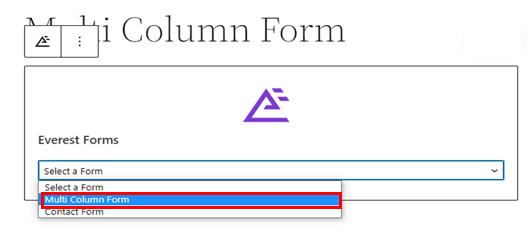
Et enfin, n'oubliez pas d'appuyer sur le bouton Publier qui apparaîtra dans le coin droit.
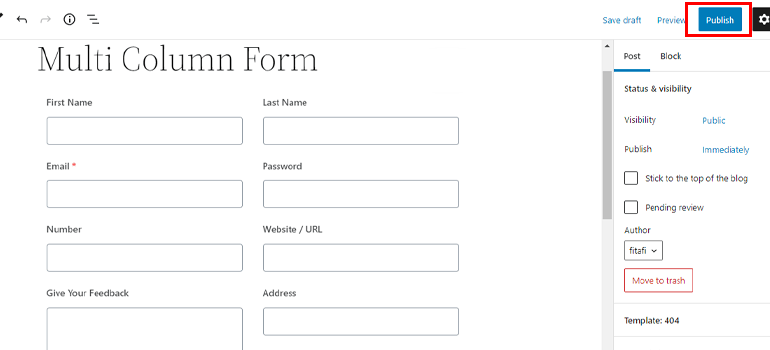
Enveloppez-le !
Donc, c'est tout pour notre guide étape par étape sur la création d'un formulaire multi-colonnes dans WordPress. Comme vous l'avez peut-être remarqué, l'ajout d'un formulaire WordPress multi-colonnes à votre site Web est facile avec Everest Forms.
Plus important encore, vous pouvez utiliser ce plugin de création de formulaires pour rendre vos grands formulaires nets et plus concis. Et même si vous êtes un profane, utiliser ce plugin pour créer des formulaires pour votre site Web est un jeu d'enfant.
En dehors de cela, vous consultez également nos blogs, où nous avons couvert des sujets liés à WordPress, tels que la création d'un en-tête transparent, la création d'une page d'accueil personnalisée, la modification de la mise en page des publications, etc. Enfin, suivez-nous sur Twitter et Facebook pour plus de mises à jour futures.
